Советы по социальным сетям
MXF YouTube: Загружайте видео MXF на YouTube с максимальной скоростью
Автор: Юлия Юрьевна • 2025-10-23 21:13:46 • Проверенные решения
Вы хотите загрузить видео с Canon, Sony или Panasonic MXF на YouTube? Прочитайте статью о видео MXF YouTube, чтобы узнать, как загрузить видео MXF на веб-сайт наилучшим образом. В этой статье мы разберем распространенную причине проблемы "Не удается загрузить видео" или "Формат файла не поддерживается". Итак, давайте вместе дойдем до конца и узнаем, какое приложение наиболее эффективно в 2021 году для MXF YouTube.

- Часть 1. Какие форматы видеофайлов поддерживает YouTube
- Часть 2. Как загрузить видео MXF на YouTube с максимальной скоростью
Часть 1. Какие форматы видеофайлов поддерживает YouTube
Для начала вам необходимо познакомиться с стандартными правилами загрузки видео на YouTube. В первую очередь мы поговорим о различных поддерживаемых YouTube-форматах. Примечание: вы получите сообщение об ошибке "недопустимый формат файла", если загружаемое видео не соответствует ни одному из форматов: MPEG4, ProRes, 3GPP, MP4, AVI, MOV, (h265), WMV, MPEG-PS, CineForm, DNxHR, WebM.
Итак, вот некоторые совместимые форматы, которые вы можете использовать для загрузки видео на YouTube. Да, формат MXF отсутствует в приведенном выше списке, и, следовательно, вы не можете загрузить видео MXF на YouTube.
Прочитайте следующий раздел, чтобы узнать, как за пару секунд разобраться с этой проблемой.
Часть 2. Как загрузить видео MXF на YouTube на максимальной скорости
Вы сможете загрузить MXF на высокой скорости с помощью лучшего конвертера формата MXF. Проанализировав все стандарты, необходимые для конвертации видео MXF, мы хотим порекомендовать Wondershare UniConverter (первоначально Wondershare Video Converter Ultimate) - наиболее подходящее приложение для решения этой задачи. Wondershare UniConverter - один из межплатформенных инструментов для конвертации видео на самой высокой скоростью. Наряду с эффективной конвертацией вы также можете внести несколько изменений в удобную навигацию. С помощью этого программного обеспечения вы сможете конвертировать MXF в более чем 1000 форматов.
 Wondershare UniConverter - Ваш полный набор инструментов для видео
Wondershare UniConverter - Ваш полный набор инструментов для видео

- Загружайте видео- и аудиофайлы YouTube, вставляя URL-адреса без потери качества.
- Конвертируйте файлы MXF в YouTube и 1000+ форматов в несколько простых шагов.
- Легко и быстро переносите медиафайлы на устройства iPhone / iPad / Android.
- Набор инструментов с дополнительными функциями, такими как создание GIF-файлов, конвертер виртуальной реальности, запись экрана и другие.
- Поддерживаемые ОС: Windows 10/8/7/XP/Vista, Mac OS 10.15 (Catalina), 10.14, 10.13, 10.12, 10.11 10.10, 10.9, 10.8, 10.7, 10.6
Ниже приведены несколько простых шагов для конвертации видео MXF в формат, совместимый с YouTube.
Шаг 1 Загрузите видео в формате MXF в Wondershare UniConverter.
В начале загрузите видео в формате MXF в Wondershare UniConverter. После запуска программного обеспечения щелкните на значок "+Добавить файлы" на главной странице в разделе "Конвертер". Другой способ - найти файлы MXF на ПК, а затем перетащить их в программное обеспечение. Если вы хотите объединить все видео в один файл, нажмите на кнопку "Объединить все файлы", расположенную внизу.
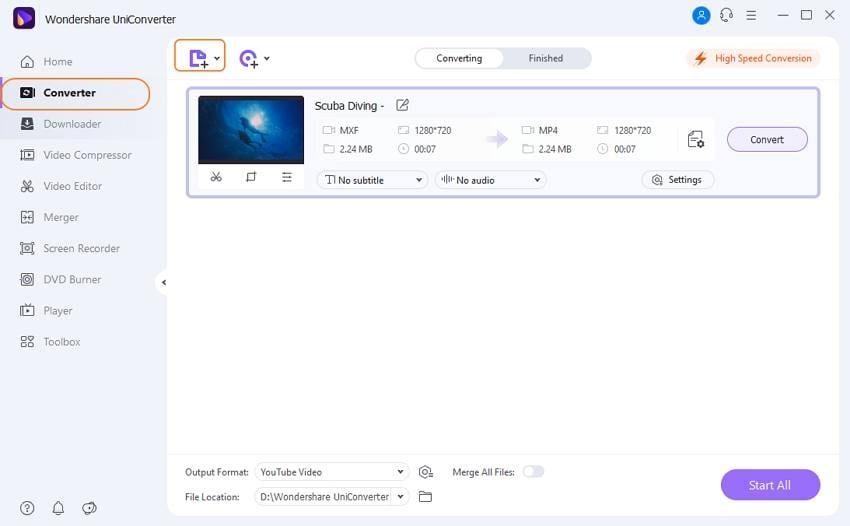
Шаг 2 Выберите формат, совместимый с YouTube.
После импорта всех видео формата MXF перейдите к кнопке "Настройка" в том же окне программы и выберите подходящий формат на боковой панели. Вы можете выбрать любой поддерживаемый формат, указанный в части 1, или "формат YouTube" напрямую. Опция "Создать" поможет установить частоту кадров, кодер, битрейт, разрешение и т.д.
Примечание: лучше всего выбрать оптимизированные форматы вывода видео напрямую, если конвертированные видео предназначены только для воспроизведения на iPad, iPhone или Apple TV и т.д.
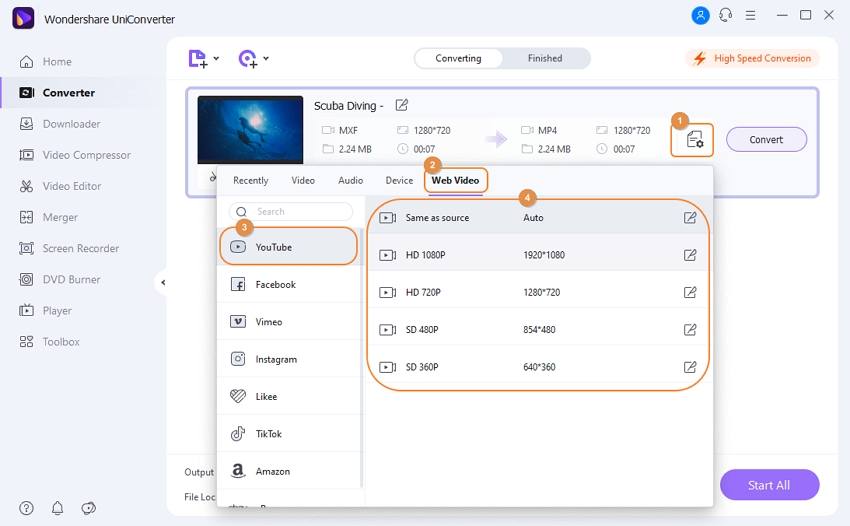
Шаг 3 Настройка видеофайлов и конвертирования.
Шаг = настройки видеофайлов, которые вы хотите конвертировать, выполнять необязательно. Но вы можете"обрезать", "кадрировать" и применить "эффект" к своим видео, а также добавить субтитры и водяные знаки.
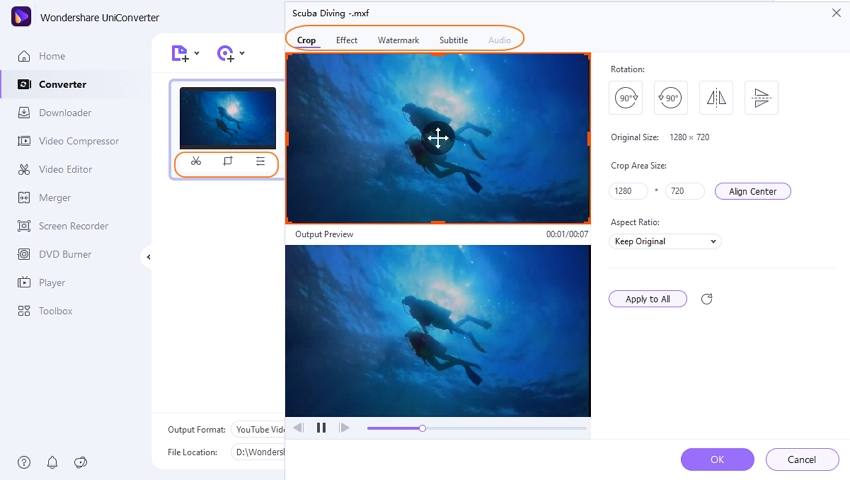
Шаг 4 Завершите процесс конвертации.
Для начала конвертации, нажмите на значок "Конвертировать". Индикатор выполнения автоматически покажет вам скорость конвертации. Вы можете получить доступ к конвертированному видео либо в разделе "Завершенные", либо с опцией "Открыть".
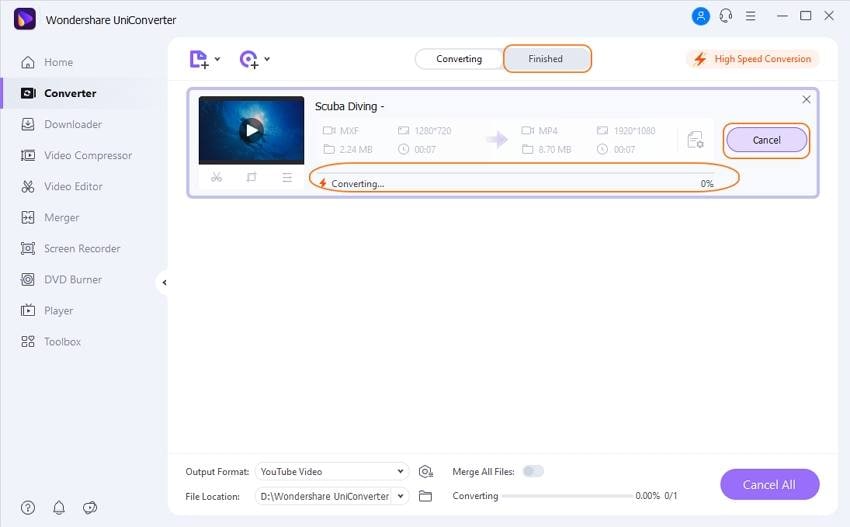
Шаг 5 Поделитесь видео на YouTube.
Нажмите на значок "Поделиться" и выберите видео для прямой загрузки на YouTube. Появится новое окно, в котором вам нужно выбрать "Разрешить" и войти в свою учетную запись YouTube. Теперь в окне Uniconverter заполните все необходимые данные и, наконец, нажмите !Опубликовать!.
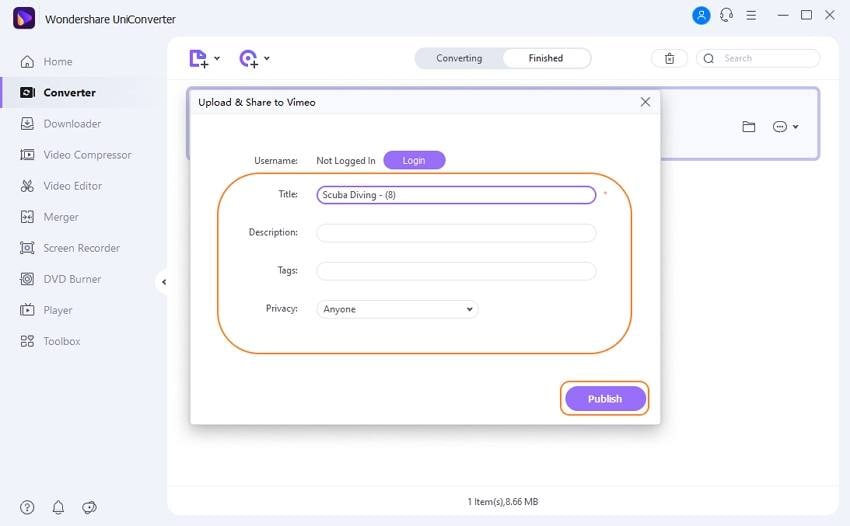
Заключение
Wondershare UniConverter - инструмент со всеми основными функциями, которые необходимы для ваших видео. Отличное приложение поможет решить любую задачу по конвертации YouTube/MXF.


Юлия Юрьевна
Главный редактор